win7更新系统的方法 win7怎么更新系统版本
更新时间:2023-07-19 10:52:19作者:zheng
我们在使用win7电脑的时候时不时就会更新win7系统的版本来防止恶意病毒,但是有些用户不知道如何更新,今天小编就给大家带来win7更新系统的方法,操作很简单,跟着小编一起来操作吧。
具体方法:
1.点击Win7系统开始菜单,然后选择弹出菜单里的控制面板。如下图所示。
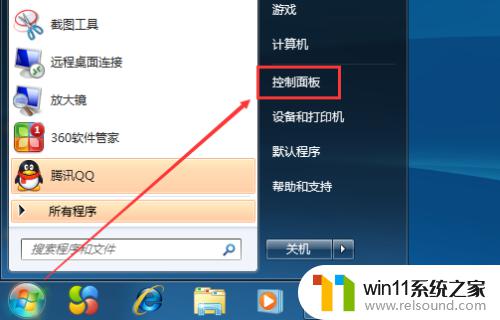
2.在控制面板里,点击系统和安全,如下图所示。
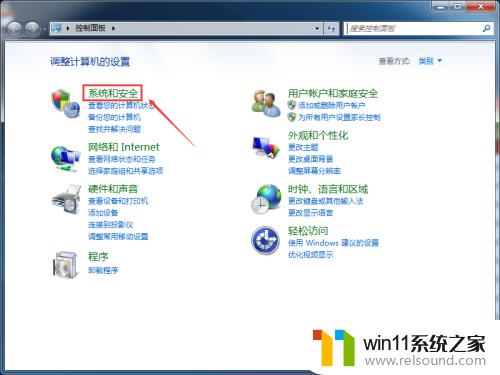
3.在系统和安全窗口里,点击检查更新,如下图所示。
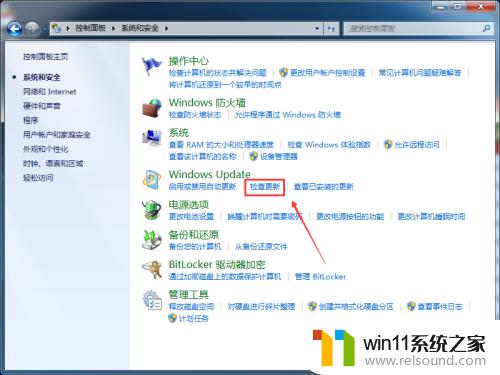
4.在Windows Update界面,点击左侧的检查更新。如下图所示。
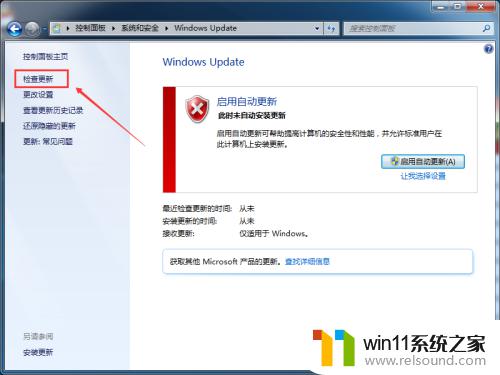
5.点击后,Win7系统正在检查更新升级内容。此时要稍等一会,如下图所示。
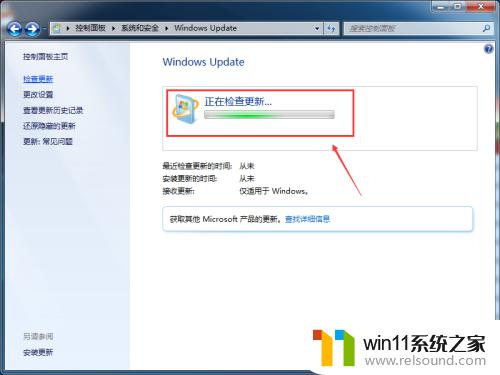
6.检查更新结束后,点击现在安装,如下图所示。
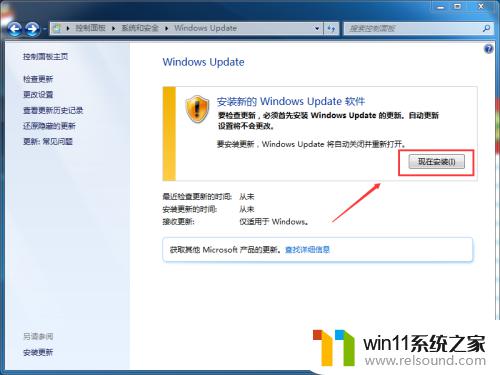
7.点击后,Win7系统就开始更新升级了,如下图所示。
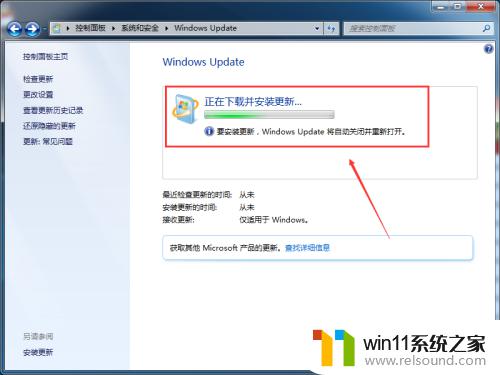
以上就是关于win7更新系统的方法的全部内容,有出现相同情况的用户就可以按照小编的方法了来解决了。
win7更新系统的方法 win7怎么更新系统版本相关教程
- 怎么永久关闭win7更新 如何永久关闭win7自动更新
- 怎么装系统win7用u盘启动 win7系统u盘启动设置教程
- win7系统一键还原的操作方法 win7如何使用一键还原
- 笔记本电脑怎么恢复出厂设置win7 win7笔记本电脑系统恢复出厂设置教程
- win7如何打开电脑摄像头功能 win7系统自带摄像头怎么打开
- win7系统错误代码0x0000007b软件无法启动怎么办
- win7添加无线网络连接方法 win7系统如何连接无线网络
- win7电脑防火墙怎么关闭 win7系统如何关闭防火墙
- win7系统如何显示文件扩展名 win7文件夹扩展名怎么显示
- win7系统屏幕休眠设置在哪里 win7电脑怎么设置屏幕休眠
- win7共享给xp
- 如何删除微软拼音输入法win7
- 由于无法验证发布者,所以windows已经阻止此软件win7
- win7系统注册表在哪里
- win7主机连接电视怎么设置
- 文件共享 win7
win7系统教程推荐